Snip59

 Nombre de messages : 372 Nombre de messages : 372
Age : 32
Date d'inscription : 02/07/2006
 |  Sujet: Comment Faire Un Fond (1) Sujet: Comment Faire Un Fond (1)  Lun 17 Juil - 23:48 Lun 17 Juil - 23:48 | |
|
-----------------------------------------------------------------------------------------------------------------------
Ouvrez un nouveau document avec un fond noir.
Ici les dimensions réelles de mon exemple sont 800×200 px.
Puis appliquez le filtre Rendu > Halo avec une Luminosité de 120% et un objectif de 50-300 mm (zoom). Résultat : -------------------------------------------------------------------------------------------------------------------------
Appliquez ensuite le filtre Esquisse > Chrome avec les paramètres Détail : 10 et Lissage : 0.
Résultat : ---------------------------------------------------------------------------------
Double cliquez sur l'aperçu du calque intitulé Arrière-Plan et cliquez sur "OK" pour convertir le calque de fond en calque normal.
Passez le calque en mode Eclaircir.
Puis dupliquez celui-ci quatre fois ( ctrl + J )
Résultat : ----------------------------------------------------------------------------------
Puis, respectivement, appliquez à chacun des calques dupliqués le filtre Déformation > Onde.
A chaque application du filtre, pressez le bouton Phase initiale aléatoire autant de fois que vous le désirez pour obtenir un effet d'onde différent à chaque fois
Surtout, ne répétez pas l'effet en pressant les touches ( Ctrl+ F. )
Finalement applatissez les calques (Ctrl + Maj + E).
Résultat : ------------------------------------------------------------------------------------
Pour donner un peu de relief, appliquez à votre création une Image > Réglages > Luminosité/Contraste de +30/+30.
Puis, pour un effet bleuté, appliquez
Image > Réglages > Teinte/Saturation de Teinte 205, Saturation 100, et Luminosité 0 en ayant au préalable coché la petite case "Redéfinir".
Résultat : -----------------------------------------------------------------------------------
Pour l'effet de lumière, il faut d'abord appliquer le filtre Atténuation > Flou Gaussien d'un rayon de 3px.
Puis, rattrapez l'effet en sélectionnant Edition > Estomper Flou Gaussien (Ctrl + Maj + F) en paramètrant une opacité de 100% en mode Eclaircir.
Et voilà, l'effet est vraiment sympa !
Résultat : ----------------------------------------------------------------------------------- | |
|